Android กับ SQLite Database การเขียนแอนดรอยด์เพื่อติดต่อกับฐานข้อมูลของ SQLite |
Android กับ SQLite Database ฐานข้อมูล SQLite เป็น Database ขนาดเล็กที่ได้รับความนิยมอย่างมากกับ Application ที่ทำงานบน Smart Phone ประเภทต่าง ๆ รูปแบบการทำงานของ SQLite เป็นแบบ Standalone ทำงานอยู่ใน Application นั้น ๆ SQLite มีโครงสร้างง่ายต่อการจัดเก็บและนำไปใช้ และไฟล์ที่จัดเก็บนั้นก็มีขนาดเล็กมาก เกือบเท่ากับการเก็บข้อมูลจริง เพราะฉะนั้น SQLite Database จึงเหมาะสมกับ Application ที่ทำงานบน Smartphone อย่างยิ่ง โดยเฉพาะ อันเนื่องจากข้อจำกัดทางด้าน Hardware และ Memory รวมทั้งความสามารถในการ Process ข้อมูลต่าง ๆ ใน Smartphone ย่อมน้อยกว่า PC Desktop เป็นธรรมดา
สำหรับ SQLite ถูกนำไปใช้กับ OS ที่ทำงานอยู่ใน Smartphone หลายตัว เช่น Windows Phone , iOS ของ Apple , Symbian หรือแม้กระทั่ง Android ก็สามารถนำ SQLite Database มาใช่ร่วมกับการจัดเก็บข้อมูลได้เช่นเดียวกัน
สำหรับตัวอย่างนี้จะอธิบายถึงโครงสร้างและการใช้ SQLite ร่วมกับ Android OS และการเขียนโปรแกรมบน Android เพื่อทำการสร้างและเรียกใช้ฐานข้อมูลของ SQLite เช่นการ สร้างตาราง (Create Table) , อ่านข้อมูข (Read Data) , บันทึกข้อมูล (Insert Data) , การแก้ไขเปลี่ยนแปลงข้อมูล (Update Data) และการลบข้อมูลที่อยู่ใน SQLite (Delete Data)
จะใช้ SQLite กับ Android จะต้องติดตั้งอะไรบ้าง ?
ใน Android จะมี Package ของ android.database ซึ่งเป็น Library ที่สามารถเรียกใช้งานเกี่ยวกับ Database ของ SQLite ได้ในทันที โดยการเริ่มทำงานบน SQLite จะเริ่มต้นการการประกาศ Class ของ SQLiteOpenHelper ซึ่งเป็น Class ที่ทำหน้าที่ติดต่อกับฐานข้อมูล
เริ่มต้นการสร้าง Database SQLite ใน Android Project
ขั้นแรกให้เปิด Project ของเราขึ้นมาก่อน และเพื่อแยกการทำงานของ Database ออกไปเป็นอีก Object หนึ่ง เราจะสร้าง Class ขึ้นมา 1 ตัวเพื่อไว้สำหรับจัดการกับ Database และตอนที่จะเรียกใช้งานก็เพียงแค่ new class เข้ามาในไฟล์ หรือ Activity นั้น ๆ
การสร้าง Class ใหม่
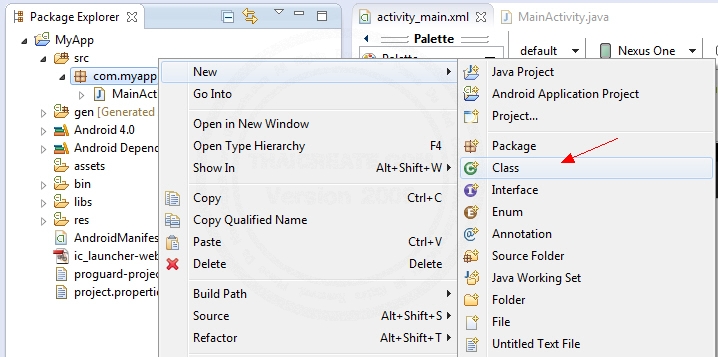
คลิกขวาที่ Package ของเรา เลือก New -> Class ดังรูป
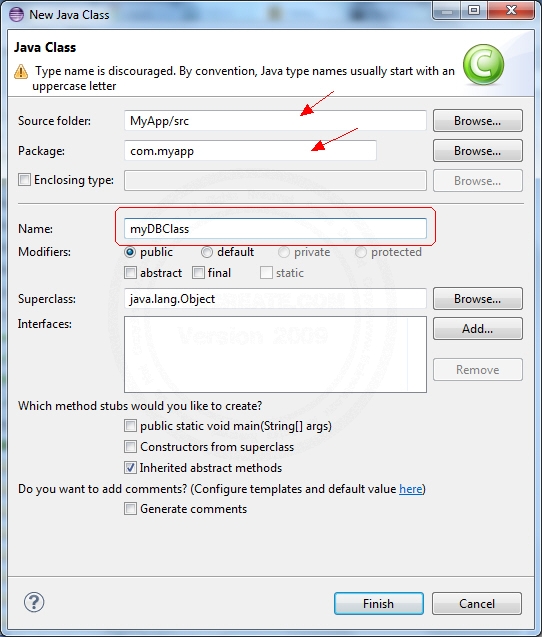
ตั้งชื่อเป็น myDBClass ส่วนค่าอื่น ๆ ให้ระบุตามโครงสร้างที่เป็น Default จากนั้นเลือก Finish
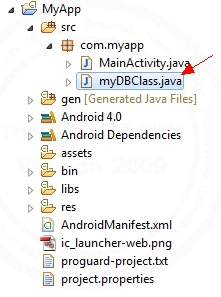
เราจะได้ไฟล์ที่เป็น myDBClass.java
เปิดไฟลฺ์ myDBClass.java
ทำการ import library ดังนี้
import android.database.sqlite.SQLiteDatabase;
import android.database.sqlite.SQLiteOpenHelper;
จากนั้นก็ extends SQLiteOpenHelper เข้ามา
public class myDBClass extends SQLiteOpenHelper {
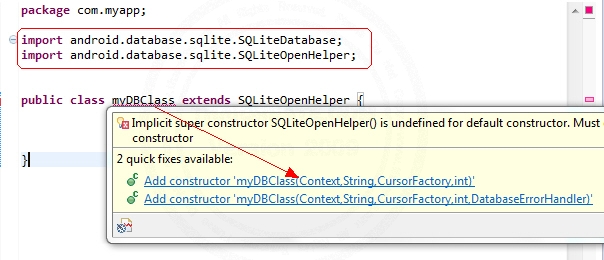
จากนั้นจะมีคำแนะนำให้สร้าง method ที่เป็น constructor ให้คลิกตามคำแนะนำ
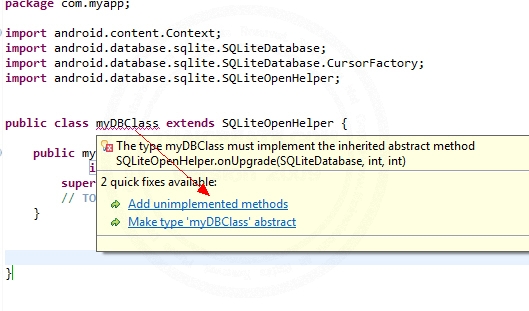
คลิกที่ Add unimplementted method
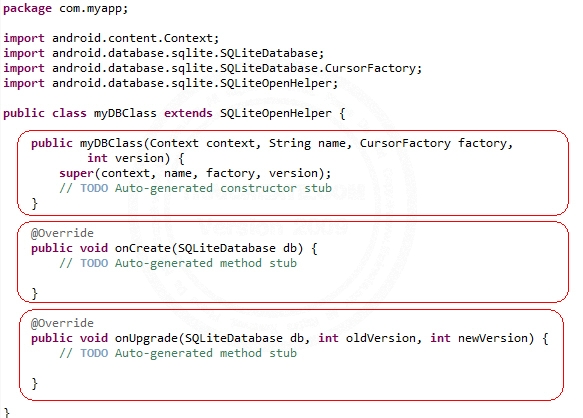
จะได้โครงสร้าง Class ที่จำเป็นจะต้องมี method ดังรูป โดยมี method myDBClass ที่เป็น constructor และ onCreate() และ onUpdate() ที่สร้างมาให้อัตโนมัติ และจำเป็นจะต้องมี (สำหรับวิธีข้างต้นเป็นเพียงการสร้าง แต่ถ้าใช้งานจริงให้ Copy Code ไปใช้ได้เลย)
อธิบายเกี่ยวกับ onCreate() และ onUpdate()
ใน Class ของ SQLiteOpenHelper ที่จะใช้จัดการกับ Database ของ SQLite มี Class ที่เป็น override method อยู่ที่ 2 ตัวที่จำเป็นจะต้องใช้คือ onCreate() และ onUpgrade() โดย method จะทำงานภายใต้เหตุการณ์วัตถุที่เกิดขึ้นระหว่างการเรียกใช้งาน SQLiteDatabase เช่น เมื่อมีการเรียกใช้ Property ว่า getReadableDatabase() และ getWriteableDatabase() ซึ่งเป็น Property ที่เกี่ยวข้องกับการ Read-Write ของ Database การทำงานของ method onCreate() and onUpgrade() ก็จะเกิดขึ้น
เพราะฉะนั้น
onCreate() จึงนิยมแทรกคำสั่งสำหรับการ Create Database และ Create Table ซึ่งจะทำงานแรกสุดเมื่อโปรแกรม SQLite Database เริ่มทำงาน
onUpgrade() นิยมใช้สำหรับการเปลี่ยนแปลง Version หรือโครงสร้างของ Database และ Table
การสร้าง Database และ Table
จากคำอธิบายก่อนหน้านี้การสร้าง Database และ Table บน SQLite เราสามารถแทรกคำสั่งในการสร้าง ก่อนที่โปรแกรมจะทำงานในส่วนอื่น ๆ เพราะฉะนั้น เราไม่จำเป็นจะต้องสร้าง Database เองแบบ Manual แต่สามารถเขียน Query คำสั่งบน Class ได้เลย เช่น
@Override
public void onCreate(SQLiteDatabase db) {
// TODO Auto-generated method stub
db.execSQL("CREATE TABLE members " +
"(MemberID INTEGER PRIMARY KEY," +
" Name TEXT(100)," +
" Tel TEXT(100));");
Log.d("CREATE TABLE","Create Table Successfully.");
}
ใน method onCreate() มีการเรียกใช้งานคำสั่ง CREATE TABLE members ซึ่งทุกครั้งที่เรียกใช้ SQLite Database โปรแกรมจะตรวจสอบก่อนว่ามีตาราง members อยู่หรือไม่ ถ้าไม่มีก็ให้สร้างขึ้นมาใหม่ทุกครั้ง
ตัวอย่างการสร้างและเรียกใช้
myDBClass.java
package com.myapp;
import android.content.Context;
import android.database.sqlite.SQLiteDatabase;
import android.database.sqlite.SQLiteOpenHelper;
import android.util.Log;
public class myDBClass extends SQLiteOpenHelper {
// Database Version
private static final int DATABASE_VERSION = 1;
// Database Name
private static final String DATABASE_NAME = "mydatabase";
// Table Name
private static final String TABLE_MEMBER = "members";
public myDBClass(Context context) {
super(context, DATABASE_NAME, null, DATABASE_VERSION);
// TODO Auto-generated constructor stub
}
@Override
public void onCreate(SQLiteDatabase db) {
// TODO Auto-generated method stub
db.execSQL("CREATE TABLE " + TABLE_MEMBER +
"(MemberID INTEGER PRIMARY KEY," +
" Name TEXT(100)," +
" Tel TEXT(100));");
Log.d("CREATE TABLE","Create Table Successfully.");
}
@Override
public void onUpgrade(SQLiteDatabase db, int oldVersion, int newVersion) {
// TODO Auto-generated method stub
}
}
จาก class ของ myDBClass จะมีการกำหนดตัวแปร DATABASE_VERSION , DATABASE_NAME และ TABLE_MEMBER ซึ่งตัวแปรเหล่านี้จะสามารถนำไปใช้งานได้ในทุกส่วนของ class myDBClass และใน method ของ onCreate() ก็เรียกใช้
db.execSQL("CREATE TABLE " + TABLE_MEMBER +
การเรียกใช้ class จากไฟล์ Main Activity
activity_main.xml
<RelativeLayout xmlns:android="http://schemas.android.com/apk/res/android"
xmlns:tools="http://schemas.android.com/tools"
android:layout_width="match_parent"
android:layout_height="match_parent" >
</RelativeLayout>
MainActivity.java
package com.myapp;
import android.os.Bundle;
import android.view.Menu;
import android.app.Activity;
import android.database.sqlite.SQLiteDatabase;
public class MainActivity extends Activity {
SQLiteDatabase db;
@Override
public void onCreate(Bundle savedInstanceState) {
super.onCreate(savedInstanceState);
setContentView(R.layout.activity_main);
myDBClass myDb = new myDBClass(this);
myDb.getWritableDatabase(); // First method
}
}
ในไฟล์ MainActivity ที่เป็น Java จะทำการ new class ของ myDBClass() เพื่อเรียกใช้งาน SQLite Database
myDBClass myDb = new myDBClass(this); // เริ่มต้นการเรียกใช้งาน Class
myDb.getWritableDatabase(); // เริ่มการเขียน Database (เป็นการสร้าง Database และ Table)
Screenshot
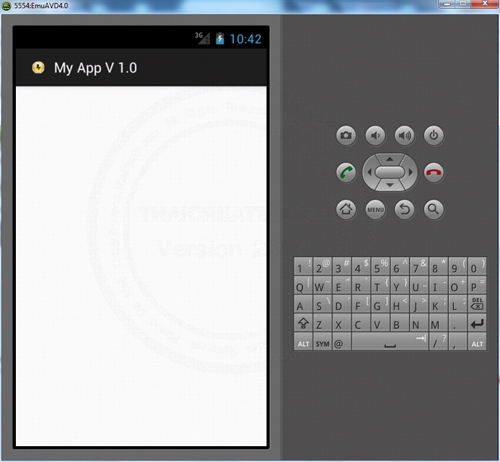
หลังจากรันแล้วเราจะได้หน้าจอดังภาพ เพระาตอนนี้ยังไม่ได้กำหนดเงื่อนอะไร เพียงแต่รันเพื่อทดสอบการสร้าง Database และ Table
การดูโครงสร้าง Database และ Table
หลังจากที่เราทำการรันเพื่อทดสอบการสร้าง Database และ Table แล้ว โครงสร้างของ Database ทั้งหมดจะถุกสร้างอยู่บนเครื่อง Emulator โดย Path จะอยู่ที่
//data/data/<Your-Application-Package-Name>/databases/<your-database-name>
ซึ่งในกรณีที่ package ที่สร้างมีชื่อว่า com.myapp ก็จะได้ Path เป็น
//data/data/com.myapp/databases/mydatabase
เพิ่มเติมนิด
ในขั้นตอนการ Create Table เราได้แทรก Log ไว้ด้วย
Log.d("CREATE TABLE","Create Table Successfully.");
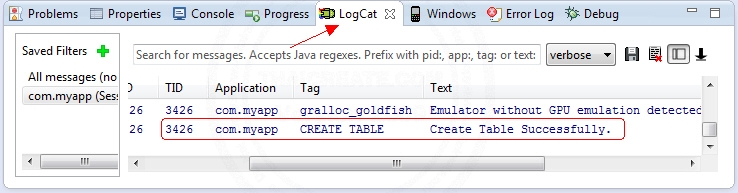
เมื่อกดูใน LogCat ก็จะเห็น Log ที่เราได้สร้างไว้
การจะดูข้อมูลของ SQLite Database เราจะต้องทำการ Export ออกมาจากเครื่อง Emulator ซะก่อน
Android ทำการ Copy ไฟล์ไปยัง SD Card ของ Emulator การเรียกใช้งานไฟล์บน SD Card
โดยไปที่เมนู Windows -> Open Perspective -> DDMS
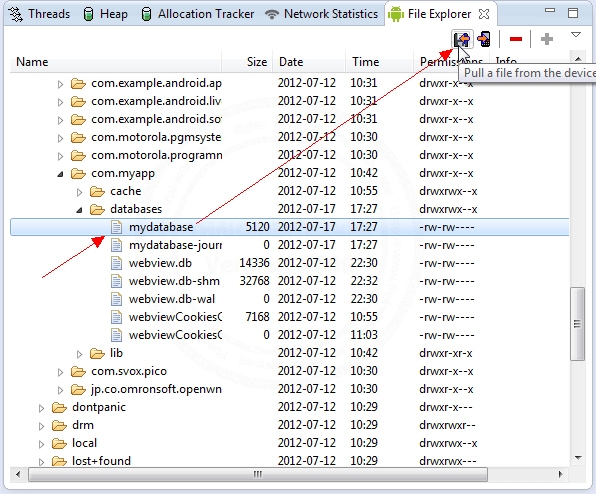
เลือกที่ Database ตามโครงสร้างที่ได้บอกไว้ข้างต้น และเลือก Pull a file from the device
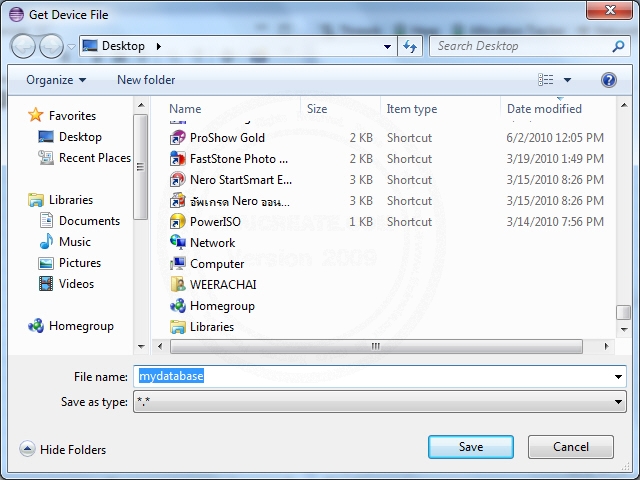
ทำการ Save และไฟล์ Database ที่ได้
หลังจากที่ได้ไฟล์ Database ของ SQLite แล้ว เราไม่สามารถเปิดดูได้โดยตรง จะต้องไปหาโปรแกรมมาเพื่อเปิด Database ของ SQLite โดยเฉพาะ สามารถใช้โปรแกรมที่มีชื่อว่า SQLite Database Browser ดาวน์โหลดได้ที่นี่
SQLite Database Browser
http://sourceforge.net/projects/sqlitebrowser/
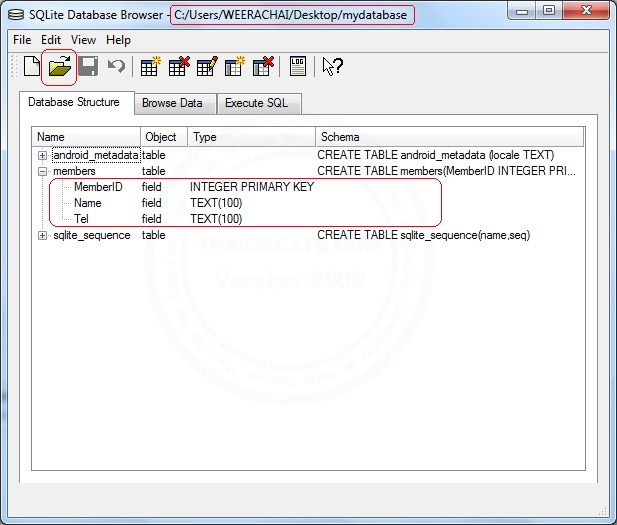
เมื่อทำการเปิดดูก็จะเห็นโครงสร้างของ Database ซึ่งประกอบด้วยฟิวด์
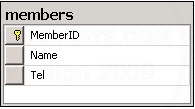
ดังรูป
ในขั้นตอนนี้เราได้ Database และโครงสร้างที่จัดเก็บไว้ใน //data/data/com.myapp/databases/mydatabase ที่ถูกสร้างโดย method onCreate() แล้ว ขั้นตอนถัดไปก็จะเป็นการเขียน function หรือ method ต่าง ๆ ที่จะใช้สำหรับการ Add (เพิ่มข้อมูล) , Select (อ่านข้อมูล) , Update (แก้ไขข้อม) , Delete (ลบข้อมูล)
สำหรับ onCreate() ไม่ต้องทำการ Remove พวกคำสั่ง CREATE TABLE ออก เพราะโปรแกรมจะตรวจสอบอัตโนมัติอยู่แล้วว่าถ้าไม่มี Table นั้่น ๆ อยู่ก็จะสร้างขึ้นมาใหม่ทุกครั้ง
Example 1 การสร้าง method สำหรับ Add Insert เพิ่มข้อมูลลงใน SQLite
สร้าง method ที่ชื่อว่า InsertData ใน myDBClass() เพื่อไว้สำหรับการ Insert ข้อมูล
// Insert Data
public long InsertData(String strMemberID, String strName, String strTel) {
// TODO Auto-generated method stub
try {
SQLiteDatabase db;
db = this.getWritableDatabase(); // Write Data
/**
* for API 11 and above
SQLiteStatement insertCmd;
String strSQL = "INSERT INTO " + TABLE_MEMBER
+ "(MemberID,Name,Tel) VALUES (?,?,?)";
insertCmd = db.compileStatement(strSQL);
insertCmd.bindString(1, strMemberID);
insertCmd.bindString(2, strName);
insertCmd.bindString(3, strTel);
return insertCmd.executeInsert();
*/
ContentValues Val = new ContentValues();
Val.put("MemberID", strMemberID);
Val.put("Name", strName);
Val.put("Tel", strTel);
long rows = db.insert(TABLE_MEMBER, null, Val);
db.close();
return rows; // return rows inserted.
} catch (Exception e) {
return -1;
}
}
จาก Code ใน method InsertData() รับค่า strMemberID, strName และ strTel โดยคำสั่ง Insert ใช้ง่าย ๆ คือ
ContentValues Val = new ContentValues();
Val.put("MemberID", strMemberID);
Val.put("Name", strName);
Val.put("Tel", strTel);
long rows = db.insert(TABLE_MEMBER, null, Val);
ใน method จะใช้ try เพื่อป้องกันการทำงานผิดพลาดของโปรแกรม โดยถ้าโปรแกรมทำงานสมบูรณ์ก็ return ค่าจำนวนแถวที่มีการ insert ส่วนถ้า error ก็จะ return ค่า -1 ซึ่งเราจะใช้การตรวจสอบจาก function ที่ทำการเรียก method นี้
การเรียกใช้ method InsertData()
final myDBClass myDb = new myDBClass(this);
// Button1 (Insert)
final Button btn1 = (Button) findViewById(R.id.button1);
// Perform action on click
btn1.setOnClickListener(new View.OnClickListener() {
public void onClick(View v) {
// Statement 1
long flg1 = myDb.InsertData("1","Weerachai", "0819876107");
if(flg1 > 0)
{
Toast.makeText(MainActivity.this,"Insert(1) Data Successfully",
Toast.LENGTH_LONG).show();
}
else
{
Toast.makeText(MainActivity.this,"Insert(1) Data Failed.",
Toast.LENGTH_LONG).show();
}
// Statement 2
long flg2 = myDb.InsertData("2","Win", "021978032");
if(flg2 > 0)
{
Toast.makeText(MainActivity.this,"Insert(2) Data Successfully",
Toast.LENGTH_LONG).show();
}
else
{
Toast.makeText(MainActivity.this,"Insert(2) Data Failed.",
Toast.LENGTH_LONG).show();
}
}
});
จาก Code จะมีการเรียกใช้ InsertData() เพื่อ Insert ข้อมูล 2 รายการ โดยมีการตรวจสอบสถานะว่า return ค่ากลับมาเป็นอะไร
Screenshot
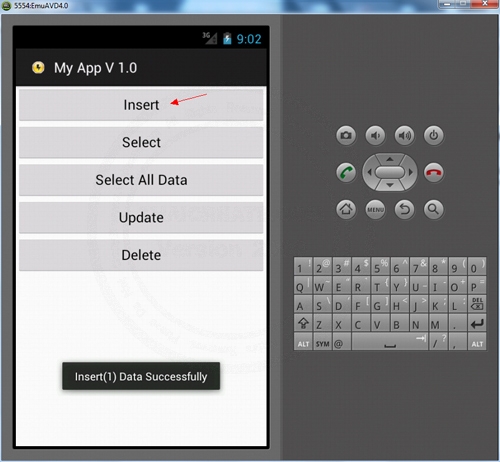
แสดงข้อความหลังจาก Insert สำเร็จ
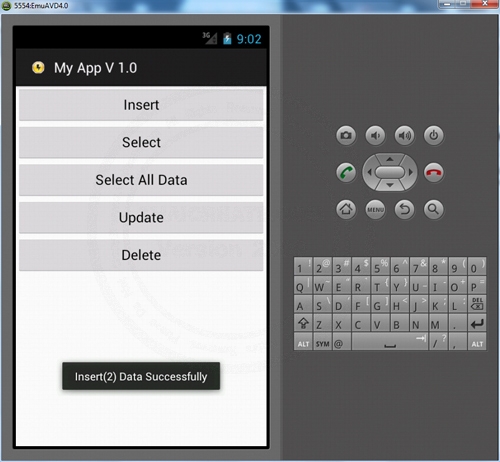
แสดงข้อความหลังจาก Insert สำเร็จ
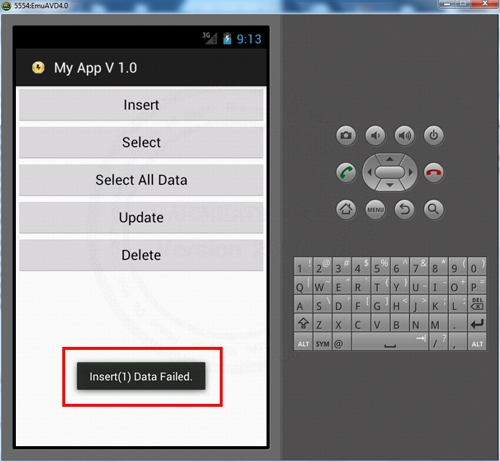
แสดงข้อความกรณีที่ Insert ไม่สำเร็จ
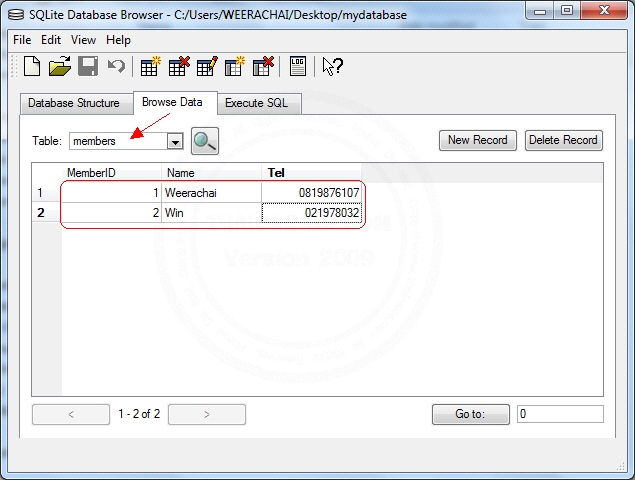
เมื่อ Export ข้อมูลออกมาจาก Emulator
Example 2 การสร้าง method สำหรับ Select ข้อมูล โดยจะเลือกข้อมูลเพียงรายการเดียว
สร้าง method ที่ชื่อว่า SelectData ใน myDBClass() เพื่อไว้สำหรับการ Select ข้อมูล
// Select Data
public String[] SelectData(String strMemberID) {
// TODO Auto-generated method stub
try {
String arrData[] = null;
SQLiteDatabase db;
db = this.getReadableDatabase(); // Read Data
Cursor cursor = db.query(TABLE_MEMBER, new String[] { "*" },
"MemberID=?",
new String[] { String.valueOf(strMemberID) }, null, null, null, null);
if(cursor != null)
{
if (cursor.moveToFirst()) {
arrData = new String[cursor.getColumnCount()];
/***
* 0 = MemberID
* 1 = Name
* 2 = Tel
*/
arrData[0] = cursor.getString(0);
arrData[1] = cursor.getString(1);
arrData[2] = cursor.getString(2);
}
}
cursor.close();
db.close();
return arrData;
} catch (Exception e) {
return null;
}
}
จาก Code ใน method SelectData() รับค่า strMemberID เพื่อนำค่าไป Query ใน Table และทำการ Loop ค่าที่ได้เก็บไว้ใน array และ return ค่ากลับไป
Cursor cursor = db.query(TABLE_MEMBER, new String[] { "*" },
"MemberID=?",
new String[] { String.valueOf(strMemberID) }, null, null, null, null);
ใน method จะใช้ try เพื่อป้องกันการทำงานผิดพลาดของโปรแกรม โดยถ้าโปรแกรมทำงานสมบูรณ์ก็ return ค่า array กลับไป และ return ค่า null ในกรณีที่ error ซึ่งเราจะใช้การตรวจสอบจาก function ที่ทำการเรียก method นี้
การเรียกใช้ method SelectData()
final myDBClass myDb = new myDBClass(this);
// Button2 (Select)
final Button btn2 = (Button) findViewById(R.id.button2);
// Perform action on click
btn2.setOnClickListener(new View.OnClickListener() {
public void onClick(View v) {
String arrData[] = myDb.SelectData("1");
if(arrData == null)
{
Toast.makeText(MainActivity.this,"Not found Data!",
Toast.LENGTH_LONG).show();
}
else
{
// arrData[0] MemberID
// arrData[0] Name
// arrData[0] Tel
Toast.makeText(MainActivity.this,"MemberID = " + arrData[0]
+ "," + arrData[1] + "," + arrData[2],
Toast.LENGTH_LONG).show();
}
}
});
จาก Code จะมีการเรียกใช้ SelectData() เพื่อ Select ข้อมูล และแสดงข้อมูลที่ได้ในรูปแบบของ Array
Screenshot
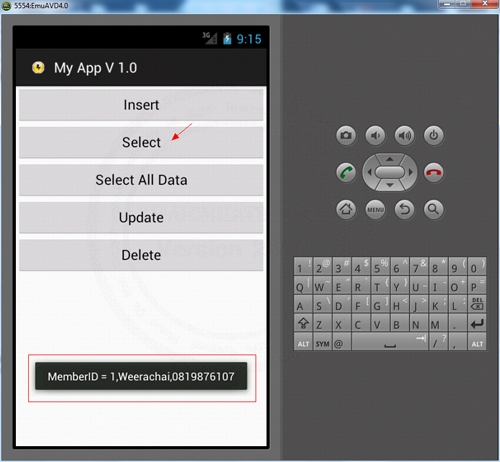
แสดงข้อมูลที่ได้
Example 3 การสร้าง method สำหรับ Select All ข้อมูล โดยจะเลือกข้อมูลทั้งหมด
สร้าง method ที่ชื่อว่า SelectAllData ใน myDBClass() เพื่อไว้สำหรับการ Select ข้อมูลทั้งหมด
// Select All Data
public class sMembers {
String _MemberID, _Name, _Tel;
// Set Value
public void sMemberID(String vMemberID){
this._MemberID = vMemberID;
}
public void sName(String vName){
this._Name = vName;
}
public void sTel(String vTel){
this._Tel = vTel;
}
// Get Value
public String gMemberID(){
return _MemberID;
}
public String gName(){
return _Name;
}
public String gTel(){
return _Tel;
}
}
public List<sMembers> SelectAllData() {
// TODO Auto-generated method stub
try {
List<sMembers> MemberList = new ArrayList<sMembers>();
SQLiteDatabase db;
db = this.getReadableDatabase(); // Read Data
String strSQL = "SELECT * FROM " + TABLE_MEMBER;
Cursor cursor = db.rawQuery(strSQL, null);
if(cursor != null)
{
if (cursor.moveToFirst()) {
do {
sMembers cMember = new sMembers();
cMember.sMemberID(cursor.getString(0));
cMember.sName(cursor.getString(1));
cMember.sTel(cursor.getString(2));
MemberList.add(cMember);
} while (cursor.moveToNext());
}
}
cursor.close();
db.close();
return MemberList;
} catch (Exception e) {
return null;
}
}
จาก Code ใน method SelectAllData() มีการเรียกใช้ class ของ sMembers เพราะการแสดงข้อมูลทั้งหมดนั้น จะประกอบด้วย Index ที่เป็น Column และ Rows และในตัวอย่างจะใช้ List ของ ArrayList เฉพาะฉะนั้นเราจะต้องสร้าง Index ที่เป็น ตัว set และ get ข้อมูลในแต่ล่ะ Index
String strSQL = "SELECT * FROM " + TABLE_MEMBER;
Cursor cursor = db.rawQuery(strSQL, null);
ใน method จะใช้ try เพื่อป้องกันการทำงานผิดพลาดของโปรแกรม โดยถ้าโปรแกรมทำงานสมบูรณ์ก็ return ค่า ArrayList กลับไป และ return ค่า null ในกรณีที่ error ซึ่งเราจะใช้การตรวจสอบจาก function ที่ทำการเรียก method นี้
การเรียกใช้ method SelectAllData()
final myDBClass myDb = new myDBClass(this);
// Button3 (Select All Data)
final Button btn3 = (Button) findViewById(R.id.button3);
// Perform action on click
btn3.setOnClickListener(new View.OnClickListener() {
public void onClick(View v) {
// import com.myapp.myDBClass.sMembers;
List<sMembers> MebmerList = myDb.SelectAllData();
if(MebmerList == null)
{
Toast.makeText(MainActivity.this,"Not found Data!",
Toast.LENGTH_LONG).show();
}
else
{
for (sMembers mem : MebmerList) {
Toast.makeText(MainActivity.this,"MemberID = " + mem.gMemberID()
+ "," + mem.gName() + "," + mem.gTel(),
Toast.LENGTH_LONG).show();
}
}
}
});
จาก Code จะมีการเรียกใช้ SelectAllData() เพื่อ Select ข้อมูล และแสดงข้อมูลที่ได้ในรูปแบบของ Array
Screenshot
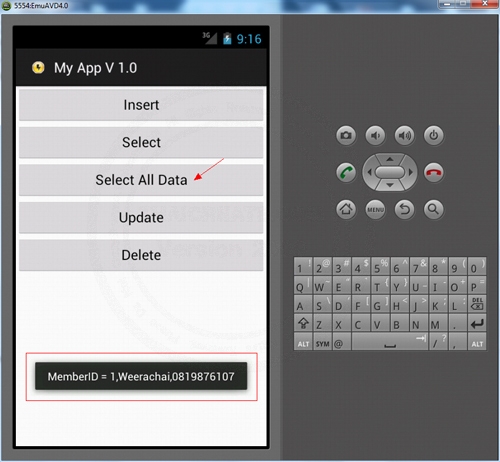
Loop แสดงข้อมูล
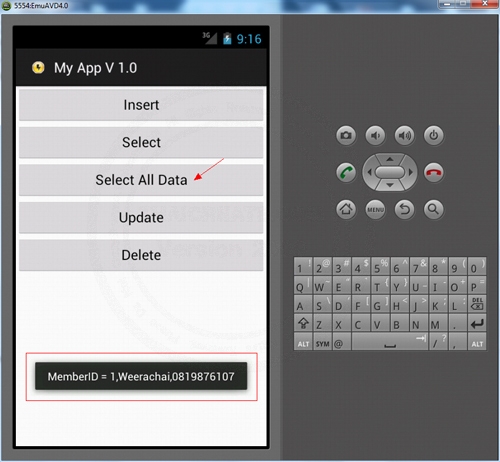
Loop แสดงข้อมูล
Example 3.1 การ Query ข้อมูลแบบ All Data และส่งค่ากลับในรูปแบบของ Array 2 มิติ
จากตัวอย่างที่ 3 จะเป็นการ return ค่าแบบ AllayList แต่อันนี้เป็นการ return ค่ากลับแบบ Array 2 มิติ
// Select All Data
public String[][] SelectAllData() {
// TODO Auto-generated method stub
try {
String arrData[][] = null;
SQLiteDatabase db;
db = this.getReadableDatabase(); // Read Data
String strSQL = "SELECT * FROM " + TABLE_MEMBER;
Cursor cursor = db.rawQuery(strSQL, null);
if(cursor != null)
{
if (cursor.moveToFirst()) {
arrData = new String[cursor.getCount()][cursor.getColumnCount()];
/***
* [x][0] = MemberID
* [x][1] = Name
* [x][2] = Tel
*/
int i= 0;
do {
arrData[i][0] = cursor.getString(0);
arrData[i][1] = cursor.getString(1);
arrData[i][2] = cursor.getString(2);
i++;
} while (cursor.moveToNext());
}
}
cursor.close();
return arrData;
} catch (Exception e) {
return null;
}
}
การ call method
final myDBClass myDb = new myDBClass(this);
// Button3 (Select All Data)
final Button btn3 = (Button) findViewById(R.id.button3);
// Perform action on click
btn3.setOnClickListener(new View.OnClickListener() {
public void onClick(View v) {
String arrData[][] = myDb.SelectAllData();
if(arrData == null)
{
Toast.makeText(MainActivity.this,"Not found Data!",
Toast.LENGTH_LONG).show();
}
else
{
int i = 0;
for(i = 0;i<=arrData.length-1;i++)
Toast.makeText(MainActivity.this,"MemberID = " + arrData[i][0]
+ "," + arrData[i][1] + "," + arrData[i][2],
Toast.LENGTH_LONG).show();
}
}
});
ตัวอย่างการประกาศ method และการรับค่าแบบ array 2 มิติ
Example 4 การสร้าง method สำหรับ Update ข้อมูล โดยจะทำการแก้ไขข้อมูล Record ที่ต้องการ
สร้าง method ที่ชื่อว่า UpdateData ใน myDBClass() เพื่อไว้สำหรับการ Update ข้อมูล
// Update Data
public long UpdateData(String strMemberID,String strName,String strTel) {
// TODO Auto-generated method stub
try {
SQLiteDatabase db;
db = this.getWritableDatabase(); // Write Data
/**
* for API 11 and above
SQLiteStatement insertCmd;
String strSQL = "UPDATE " + TABLE_MEMBER
+ " SET Name = ? "
+ " , Tel = ? "
+ " WHERE MemberID = ? ";
insertCmd = db.compileStatement(strSQL);
insertCmd.bindString(1, strName);
insertCmd.bindString(2, strTel);
insertCmd.bindString(3, strMemberID);
return insertCmd.executeUpdateDelete();
*
*/
ContentValues Val = new ContentValues();
Val.put("Name", strName);
Val.put("Tel", strTel);
long rows = db.update(TABLE_MEMBER, Val, " MemberID = ?",
new String[] { String.valueOf(strMemberID) });
db.close();
return rows; // return rows updated.
} catch (Exception e) {
return -1;
}
}
จาก Code ใน method UpdateData() รับค่า strMemberID, strName และ strTel โดยคำสั่ง Update ใช้ง่าย ๆ คือ
long rows = db.update(TABLE_MEMBER, Val, " MemberID = ?",
new String[] { String.valueOf(strMemberID) });
ใน method จะใช้ try เพื่อป้องกันการทำงานผิดพลาดของโปรแกรม โดยถ้าโปรแกรมทำงานสมบูรณ์ก็ return ค่าจำนวนแถวที่มีการ update ส่วนถ้า error ก็จะ return ค่า -1 ซึ่งเราจะใช้การตรวจสอบจาก function ที่ทำการเรียก method นี้
การเรียกใช้ method UpdateData()
final myDBClass myDb = new myDBClass(this);
// Button4 (Update)
final Button btn4 = (Button) findViewById(R.id.button4);
// Perform action on click
btn4.setOnClickListener(new View.OnClickListener() {
public void onClick(View v) {
long flg = myDb.UpdateData("2","Win Win", "021978032");
if(flg > 0)
{
Toast.makeText(MainActivity.this,"Update Data Successfully",
Toast.LENGTH_LONG).show();
}
else
{
Toast.makeText(MainActivity.this,"Update Data Failed.",
Toast.LENGTH_LONG).show();
}
}
});
จาก Code จะมีการเรียกใช้ UpdateData() เพื่อ Update แก้ไขข้อมูล
Screenshot
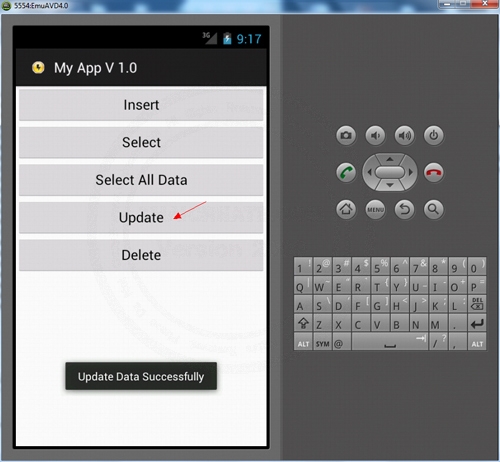
ทดสอบการ Update ข้อมูล
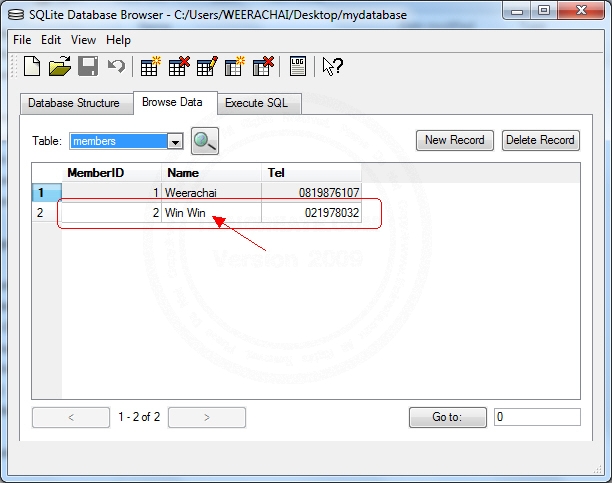
เมื่อ Export ข้อมูลจาก Emulator มาดูก็จะพบกับข้อมูลที่ถูก Update
Example 5 การสร้าง method สำหรับ Delete ลบข้อมูล โดยจะทำการลบข้อมูล Record ที่ต้องการ
สร้าง method ที่ชื่อว่า DeleteData ใน myDBClass() เพื่อไว้สำหรับการ Delete ข้อมูล
// Delete Data
public long DeleteData(String strMemberID) {
// TODO Auto-generated method stub
try {
SQLiteDatabase db;
db = this.getWritableDatabase(); // Write Data
/**
* for API 11 and above
SQLiteStatement insertCmd;
String strSQL = "DELETE FROM " + TABLE_MEMBER
+ " WHERE MemberID = ? ";
insertCmd = db.compileStatement(strSQL);
insertCmd.bindString(1, strMemberID);
return insertCmd.executeUpdateDelete();
*
*/
long rows = db.delete(TABLE_MEMBER, "MemberID = ?",
new String[] { String.valueOf(strMemberID) });
db.close();
return rows; // return rows delete.
} catch (Exception e) {
return -1;
}
}
จาก Code ใน method DeleteData() รับค่า strMemberID โดยคำสั่ง Delete ใช้ง่าย ๆ คือ
long rows = db.delete(TABLE_MEMBER, "MemberID = ?",
new String[] { String.valueOf(strMemberID) });
ใน method จะใช้ try เพื่อป้องกันการทำงานผิดพลาดของโปรแกรม โดยถ้าโปรแกรมทำงานสมบูรณ์ก็ return ค่าจำนวนแถวที่มีการ delete ส่วนถ้า error ก็จะ return ค่า -1 ซึ่งเราจะใช้การตรวจสอบจาก function ที่ทำการเรียก method นี้
การเรียกใช้ method DeleteData()
final myDBClass myDb = new myDBClass(this);
// Button5 (Delete)
final Button btn5 = (Button) findViewById(R.id.button5);
// Perform action on click
btn5.setOnClickListener(new View.OnClickListener() {
public void onClick(View v) {
long flg = myDb.DeleteData("2");
if(flg > 0)
{
Toast.makeText(MainActivity.this,"Delete Data Successfully",
Toast.LENGTH_LONG).show();
}
else
{
Toast.makeText(MainActivity.this,"Delete Data Failed.",
Toast.LENGTH_LONG).show();
}
}
});
}
จาก Code จะมีการเรียกใช้ DeleteData() เพื่อ Delete ลบข้อมูล
Screenshot
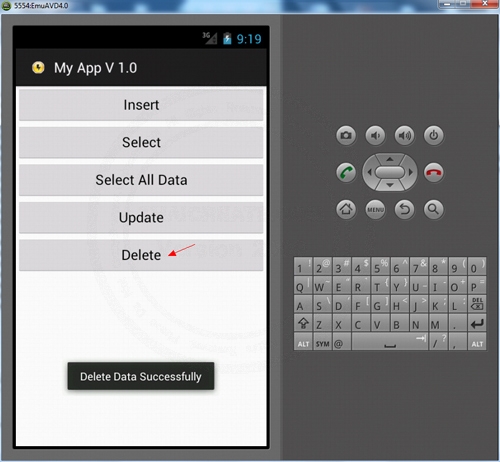
ทดสอบการลบข้อมูล
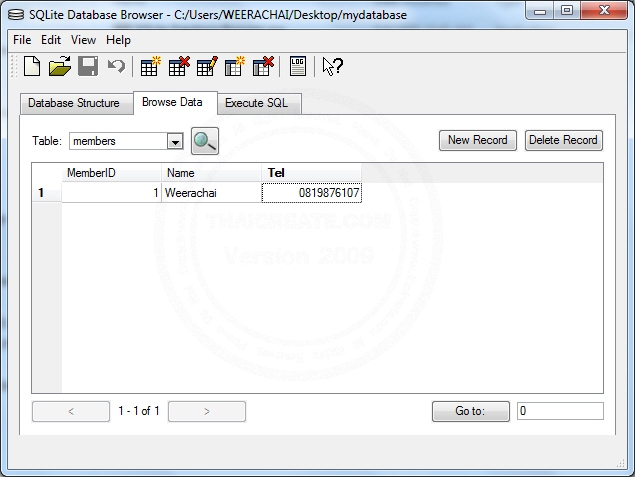
เมื่อ Export ข้อมูลจาก Emulator มาดูก็จะพบกับข้อมูลที่ถูก Delete หรือลบออกไป
ในตัวอย่างข้างต้นก็จะครบทุกรูปแบบทั้งการ Add, Select, Update, และ Delete ข้อมูล ซึ่งหลัก ๆ แล้วใน SQLite บน Android เราจะใช้งานฟีเจอร์ของ SQLite เพียงเท่านี้
อันนี้เป็น Code ทั้งหมดที่รวมไว้ในไฟล์เดียวกัน
activity_main.xml
<TableLayout xmlns:android="http://schemas.android.com/apk/res/android"
xmlns:tools="http://schemas.android.com/tools"
android:layout_width="match_parent"
android:layout_height="match_parent" >
<Button
android:id="@+id/button1"
android:layout_width="wrap_content"
android:layout_height="wrap_content"
android:text="Insert" />
<Button
android:id="@+id/button2"
android:layout_width="wrap_content"
android:layout_height="wrap_content"
android:text="Select" />
<Button
android:id="@+id/button3"
android:layout_width="wrap_content"
android:layout_height="wrap_content"
android:text="Select All Data" />
<Button
android:id="@+id/button4"
android:layout_width="wrap_content"
android:layout_height="wrap_content"
android:text="Update" />
<Button
android:id="@+id/button5"
android:layout_width="wrap_content"
android:layout_height="wrap_content"
android:text="Delete" />
</TableLayout>
myDBClass.java
package com.myapp;
import java.util.ArrayList;
import java.util.List;
import android.content.ContentValues;
import android.content.Context;
import android.database.Cursor;
import android.database.sqlite.SQLiteDatabase;
import android.database.sqlite.SQLiteOpenHelper;
import android.util.Log;
public class myDBClass extends SQLiteOpenHelper {
// Database Version
private static final int DATABASE_VERSION = 1;
// Database Name
private static final String DATABASE_NAME = "mydatabase";
// Table Name
private static final String TABLE_MEMBER = "members";
public myDBClass(Context context) {
super(context, DATABASE_NAME, null, DATABASE_VERSION);
// TODO Auto-generated constructor stub
}
@Override
public void onCreate(SQLiteDatabase db) {
// TODO Auto-generated method stub
// Create Table Name
db.execSQL("CREATE TABLE " + TABLE_MEMBER +
"(MemberID INTEGER PRIMARY KEY AUTOINCREMENT," +
" Name TEXT(100)," +
" Tel TEXT(100));");
Log.d("CREATE TABLE","Create Table Successfully.");
}
// Insert Data
public long InsertData(String strMemberID, String strName, String strTel) {
// TODO Auto-generated method stub
try {
SQLiteDatabase db;
db = this.getWritableDatabase(); // Write Data
/**
* for API 11 and above
SQLiteStatement insertCmd;
String strSQL = "INSERT INTO " + TABLE_MEMBER
+ "(MemberID,Name,Tel) VALUES (?,?,?)";
insertCmd = db.compileStatement(strSQL);
insertCmd.bindString(1, strMemberID);
insertCmd.bindString(2, strName);
insertCmd.bindString(3, strTel);
return insertCmd.executeInsert();
*/
ContentValues Val = new ContentValues();
Val.put("MemberID", strMemberID);
Val.put("Name", strName);
Val.put("Tel", strTel);
long rows = db.insert(TABLE_MEMBER, null, Val);
db.close();
return rows; // return rows inserted.
} catch (Exception e) {
return -1;
}
}
// Select Data
public String[] SelectData(String strMemberID) {
// TODO Auto-generated method stub
try {
String arrData[] = null;
SQLiteDatabase db;
db = this.getReadableDatabase(); // Read Data
Cursor cursor = db.query(TABLE_MEMBER, new String[] { "*" },
"MemberID=?",
new String[] { String.valueOf(strMemberID) }, null, null, null, null);
if(cursor != null)
{
if (cursor.moveToFirst()) {
arrData = new String[cursor.getColumnCount()];
/***
* 0 = MemberID
* 1 = Name
* 2 = Tel
*/
arrData[0] = cursor.getString(0);
arrData[1] = cursor.getString(1);
arrData[2] = cursor.getString(2);
}
}
cursor.close();
db.close();
return arrData;
} catch (Exception e) {
return null;
}
}
// Select All Data
public class sMembers {
String _MemberID, _Name, _Tel;
// Set Value
public void sMemberID(String vMemberID){
this._MemberID = vMemberID;
}
public void sName(String vName){
this._Name = vName;
}
public void sTel(String vTel){
this._Tel = vTel;
}
// Get Value
public String gMemberID(){
return _MemberID;
}
public String gName(){
return _Name;
}
public String gTel(){
return _Tel;
}
}
public List<sMembers> SelectAllData() {
// TODO Auto-generated method stub
try {
List<sMembers> MemberList = new ArrayList<sMembers>();
SQLiteDatabase db;
db = this.getReadableDatabase(); // Read Data
String strSQL = "SELECT * FROM " + TABLE_MEMBER;
Cursor cursor = db.rawQuery(strSQL, null);
if(cursor != null)
{
if (cursor.moveToFirst()) {
do {
sMembers cMember = new sMembers();
cMember.sMemberID(cursor.getString(0));
cMember.sName(cursor.getString(1));
cMember.sTel(cursor.getString(2));
MemberList.add(cMember);
} while (cursor.moveToNext());
}
}
cursor.close();
db.close();
return MemberList;
} catch (Exception e) {
return null;
}
}
// Update Data
public long UpdateData(String strMemberID,String strName,String strTel) {
// TODO Auto-generated method stub
try {
SQLiteDatabase db;
db = this.getWritableDatabase(); // Write Data
/**
* for API 11 and above
SQLiteStatement insertCmd;
String strSQL = "UPDATE " + TABLE_MEMBER
+ " SET Name = ? "
+ " , Tel = ? "
+ " WHERE MemberID = ? ";
insertCmd = db.compileStatement(strSQL);
insertCmd.bindString(1, strName);
insertCmd.bindString(2, strTel);
insertCmd.bindString(3, strMemberID);
return insertCmd.executeUpdateDelete();
*
*/
ContentValues Val = new ContentValues();
Val.put("Name", strName);
Val.put("Tel", strTel);
long rows = db.update(TABLE_MEMBER, Val, " MemberID = ?",
new String[] { String.valueOf(strMemberID) });
db.close();
return rows; // return rows updated.
} catch (Exception e) {
return -1;
}
}
// Delete Data
public long DeleteData(String strMemberID) {
// TODO Auto-generated method stub
try {
SQLiteDatabase db;
db = this.getWritableDatabase(); // Write Data
/**
* for API 11 and above
SQLiteStatement insertCmd;
String strSQL = "DELETE FROM " + TABLE_MEMBER
+ " WHERE MemberID = ? ";
insertCmd = db.compileStatement(strSQL);
insertCmd.bindString(1, strMemberID);
return insertCmd.executeUpdateDelete();
*
*/
long rows = db.delete(TABLE_MEMBER, "MemberID = ?",
new String[] { String.valueOf(strMemberID) });
db.close();
return rows; // return rows delete.
} catch (Exception e) {
return -1;
}
}
@Override
public void onUpgrade(SQLiteDatabase db, int oldVersion, int newVersion) {
// TODO Auto-generated method stub
db.execSQL("DROP TABLE IF EXISTS " + TABLE_MEMBER);
// Re Create on method onCreate
onCreate(db);
}
}
MainActivity.java
package com.myapp;
import java.util.List;
import com.myapp.myDBClass.sMembers;
import android.os.Bundle;
import android.view.Menu;
import android.view.View;
import android.widget.Button;
import android.app.Activity;
import android.widget.Toast;
public class MainActivity extends Activity {
@Override
public void onCreate(Bundle savedInstanceState) {
super.onCreate(savedInstanceState);
setContentView(R.layout.activity_main);
final myDBClass myDb = new myDBClass(this);
// Button1 (Insert)
final Button btn1 = (Button) findViewById(R.id.button1);
// Perform action on click
btn1.setOnClickListener(new View.OnClickListener() {
public void onClick(View v) {
// Statement 1
long flg1 = myDb.InsertData("1","Weerachai", "0819876107");
if(flg1 > 0)
{
Toast.makeText(MainActivity.this,"Insert(1) Data Successfully",
Toast.LENGTH_LONG).show();
}
else
{
Toast.makeText(MainActivity.this,"Insert(1) Data Failed.",
Toast.LENGTH_LONG).show();
}
// Statement 2
long flg2 = myDb.InsertData("2","Win", "021978032");
if(flg2 > 0)
{
Toast.makeText(MainActivity.this,"Insert(2) Data Successfully",
Toast.LENGTH_LONG).show();
}
else
{
Toast.makeText(MainActivity.this,"Insert(2) Data Failed.",
Toast.LENGTH_LONG).show();
}
}
});
// Button2 (Select)
final Button btn2 = (Button) findViewById(R.id.button2);
// Perform action on click
btn2.setOnClickListener(new View.OnClickListener() {
public void onClick(View v) {
String arrData[] = myDb.SelectData("1");
if(arrData == null)
{
Toast.makeText(MainActivity.this,"Not found Data!",
Toast.LENGTH_LONG).show();
}
else
{
// arrData[0] MemberID
// arrData[0] Name
// arrData[0] Tel
Toast.makeText(MainActivity.this,"MemberID = " + arrData[0]
+ "," + arrData[1] + "," + arrData[2],
Toast.LENGTH_LONG).show();
}
}
});
// Button3 (Select All Data)
final Button btn3 = (Button) findViewById(R.id.button3);
// Perform action on click
btn3.setOnClickListener(new View.OnClickListener() {
public void onClick(View v) {
// import com.myapp.myDBClass.sMembers;
List<sMembers> MebmerList = myDb.SelectAllData();
if(MebmerList == null)
{
Toast.makeText(MainActivity.this,"Not found Data!",
Toast.LENGTH_LONG).show();
}
else
{
for (sMembers mem : MebmerList) {
Toast.makeText(MainActivity.this,"MemberID = " + mem.gMemberID()
+ "," + mem.gName() + "," + mem.gTel(),
Toast.LENGTH_LONG).show();
}
}
}
});
// Button4 (Update)
final Button btn4 = (Button) findViewById(R.id.button4);
// Perform action on click
btn4.setOnClickListener(new View.OnClickListener() {
public void onClick(View v) {
long flg = myDb.UpdateData("2","Win Win", "021978032");
if(flg > 0)
{
Toast.makeText(MainActivity.this,"Update Data Successfully",
Toast.LENGTH_LONG).show();
}
else
{
Toast.makeText(MainActivity.this,"Update Data Failed.",
Toast.LENGTH_LONG).show();
}
}
});
// Button5 (Delete)
final Button btn5 = (Button) findViewById(R.id.button5);
// Perform action on click
btn5.setOnClickListener(new View.OnClickListener() {
public void onClick(View v) {
long flg = myDb.DeleteData("2");
if(flg > 0)
{
Toast.makeText(MainActivity.this,"Delete Data Successfully",
Toast.LENGTH_LONG).show();
}
else
{
Toast.makeText(MainActivity.this,"Delete Data Failed.",
Toast.LENGTH_LONG).show();
}
}
});
}
@Override
public boolean onCreateOptionsMenu(Menu menu) {
getMenuInflater().inflate(R.menu.activity_main, menu);
return true;
}
}
สำหรับตัวอย่างการใช้งาน SQLite บน Android ทำงานร่วมกับ Form Activity ต่าง ๆ สามารถศึกษาได้จากหัวข้อเหล่านี้
| Property & Method (Others Related) |
|